Photoshop给线稿上色教程(2)
五、用此方法画完所有线条并保存为PSD格式。(单画这么一点就费了不少时间,要是画复杂点的我就晕了,看来必须把功底打好啊!)

六、然后用OC打开此文件。(其实PS也能画,只不过我个人感觉用OC上色很方便,而且有反锯齿功能,因此无论放大缩小图像都是那么平滑,PS好像没有,或者有,我不知道)
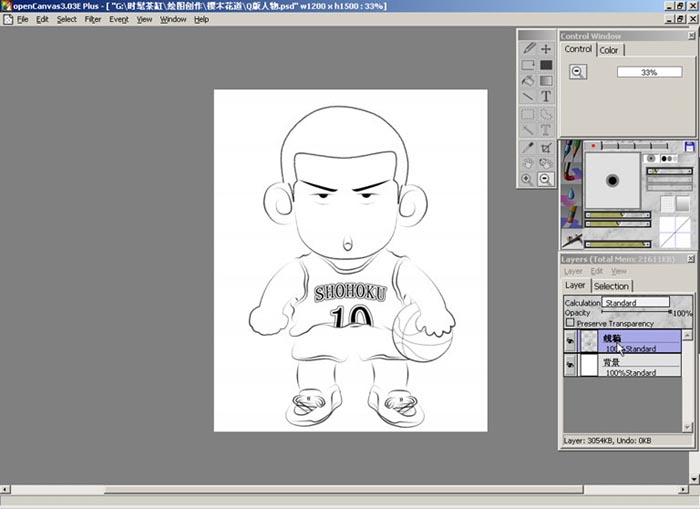
七、分别为不同的物体建立图层,然后用钢笔平铺物体本身的颜色。

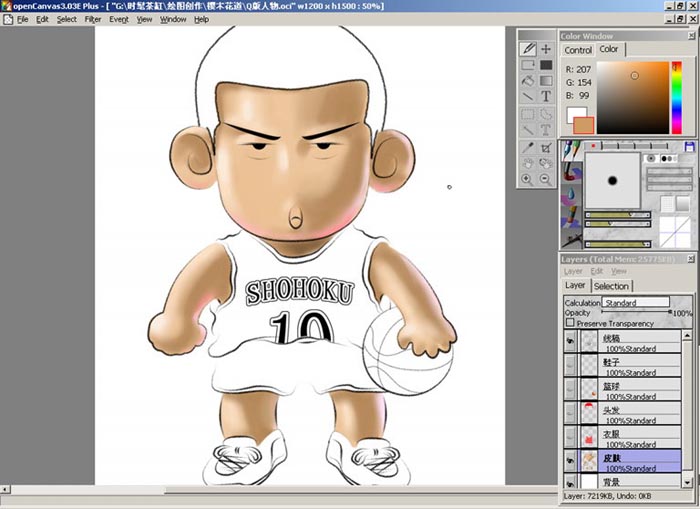
九、这下其他东西也画差不多了。
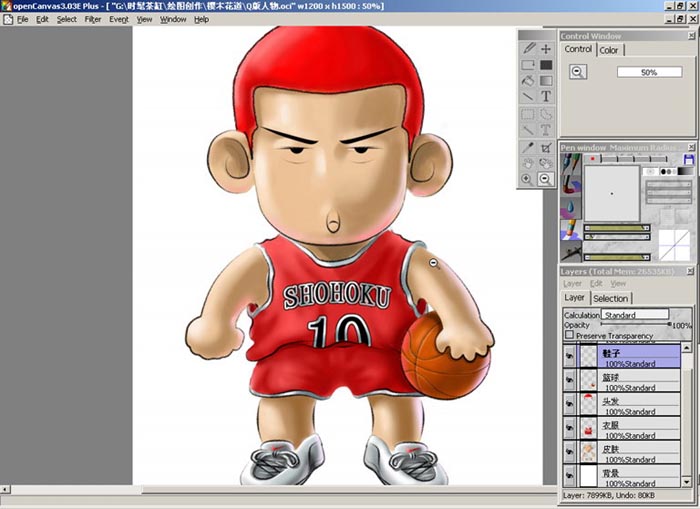
十、然后刻画出五官,调整一下细节的东西,比如物体的反光啊、投影啊什么的。
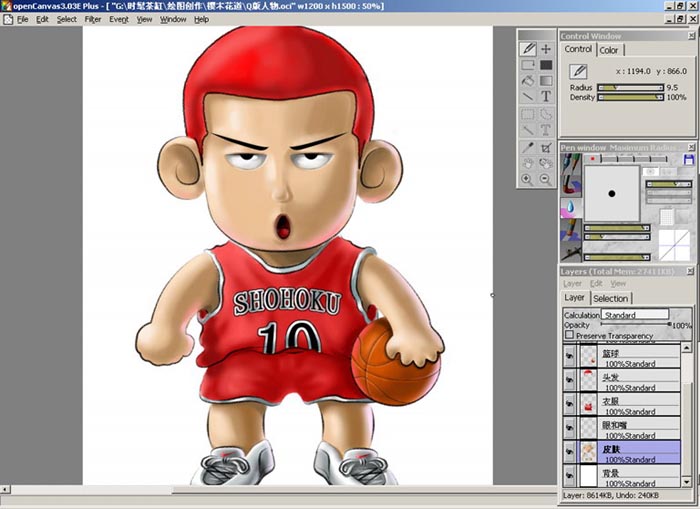
- 上一篇: Photoshop给线稿上色教程(3)
- 下一篇: Photoshop为衬衣更换颜色(3)
-= 资 源 教 程 =-
文 章 搜 索
